How to turn pencil and paper DRAWINGS into DIGITAL ART - NO DIGITAL TABLET [2022]
Summary
TLDREn este video, te enseño cómo transformar tus dibujos a lápiz en ilustraciones digitales sin necesidad de una tableta gráfica. El proceso incluye tomar una foto o escanear el dibujo, importarlo a un software como OpenToonz, limpiar las líneas con herramientas básicas, marcar sombras con colores y aplicar una paleta de colores extraída de una imagen de referencia. Al final, se añaden efectos de estilo retro y un fondo para completar la ilustración. ¡Un tutorial perfecto para aquellos que quieren digitalizar sus bocetos de manera sencilla y sin herramientas avanzadas!
Takeaways
- 😀 Utiliza una foto o escaneo del dibujo en lápiz como base para trabajar digitalmente.
- 😀 En OpenToonz, ajusta la imagen importada y ajusta la opacidad de la capa de lápiz para poder trazar sobre ella.
- 😀 Usa la herramienta de arco con el ratón para trazar sobre el dibujo y limpiarlo, sin necesidad de una tableta gráfica.
- 😀 La herramienta de arco permite ajustar la curvatura de las líneas y realizar trazos suaves, eliminando los detalles del lápiz.
- 😀 Aplica un desenfoque a las líneas trazadas para suavizar los bordes y mejorar la calidad del dibujo.
- 😀 Marca las sombras del dibujo creando estilos con colores específicos (rojo, azul, verde) para diferenciar las áreas sombreadas.
- 😀 Utiliza la herramienta de relleno para pintar las áreas sombreadas y marcar las sombras de manera efectiva.
- 😀 Extrae colores de una imagen de referencia usando la herramienta gotero para crear una paleta personalizada para tu ilustración.
- 😀 Llena el dibujo con los colores correspondientes utilizando el cubo de pintura, asegurándote de pintar las sombras con los colores marcados.
- 😀 Usa programas adicionales como OMA para aplicar efectos de gradiente y agregar un fondo que complemente la ilustración.
- 😀 En el próximo video se explicará un método alternativo más rápido y sencillo para lograr el mismo resultado con menos trabajo.
Q & A
¿Qué es lo primero que necesitamos para digitalizar un dibujo a lápiz?
-Lo primero que necesitamos es un dibujo a lápiz, que puede ser escaneado o fotografiado con un teléfono móvil.
¿Cuál es la herramienta más importante que se utiliza para trazar el dibujo digitalmente?
-La herramienta más importante para trazar el dibujo es la herramienta 'Arco', que permite crear líneas y curvas suaves con el mouse.
¿Cómo se ajusta la imagen importada al software para empezar a trabajar?
-Para ajustar la imagen, primero se puede rotar utilizando 'Ctrl + Espacio' para posicionar el dibujo verticalmente, y moverlo con la barra espaciadora y el botón izquierdo del ratón.
¿Por qué se debe reducir la opacidad de la capa del dibujo a lápiz?
-La opacidad se reduce para poder trazar sobre el dibujo sin que las líneas de lápiz interfieran o se vean demasiado, facilitando el proceso de limpieza del dibujo.
¿Qué efecto se aplica a las líneas trazadas para suavizarlas?
-Después de trazar las líneas, se aplica un efecto de desenfoque (blur) para suavizar las líneas y darles un acabado más limpio.
¿Cómo se marca las sombras en el dibujo para facilitar el coloreado?
-Se crean nuevos estilos de color (como rojo, azul y verde) que se utilizan para marcar las zonas de sombra en el dibujo, y se activa la opción de 'pintar debajo' para que las sombras se coloquen debajo de las líneas de contorno.
¿Qué herramienta se utiliza para seleccionar los colores del dibujo?
-Se utiliza la herramienta 'Cu dropper' o cuentagotas para seleccionar los colores directamente desde una imagen de referencia.
¿Cómo se asegura que las líneas de contorno no se alteren al pintar el dibujo?
-Para evitar que las líneas de contorno se alteren, se debe activar la opción 'pintar debajo', lo que asegura que las líneas de contorno no se sobrepinten con los colores de relleno.
¿Cómo se puede crear una paleta de colores para el dibujo?
-Se puede crear una paleta de colores utilizando un programa de edición para extraer los colores de una imagen de referencia, o crear una paleta desde cero con los colores que más se deseen.
¿Qué se hace después de terminar de colorear el dibujo?
-Una vez que el dibujo está coloreado, se puede importar a un programa adicional como GIMP o Photoshop para agregar efectos de gradiente, sombras o un fondo, completando la ilustración.
Outlines

Cette section est réservée aux utilisateurs payants. Améliorez votre compte pour accéder à cette section.
Améliorer maintenantMindmap

Cette section est réservée aux utilisateurs payants. Améliorez votre compte pour accéder à cette section.
Améliorer maintenantKeywords

Cette section est réservée aux utilisateurs payants. Améliorez votre compte pour accéder à cette section.
Améliorer maintenantHighlights

Cette section est réservée aux utilisateurs payants. Améliorez votre compte pour accéder à cette section.
Améliorer maintenantTranscripts

Cette section est réservée aux utilisateurs payants. Améliorez votre compte pour accéder à cette section.
Améliorer maintenantVoir Plus de Vidéos Connexes

ANIMACIÓN EN IMÁGENES EFECTO _ BLANCO NEGRO A COLOR - CON POWERPOINT
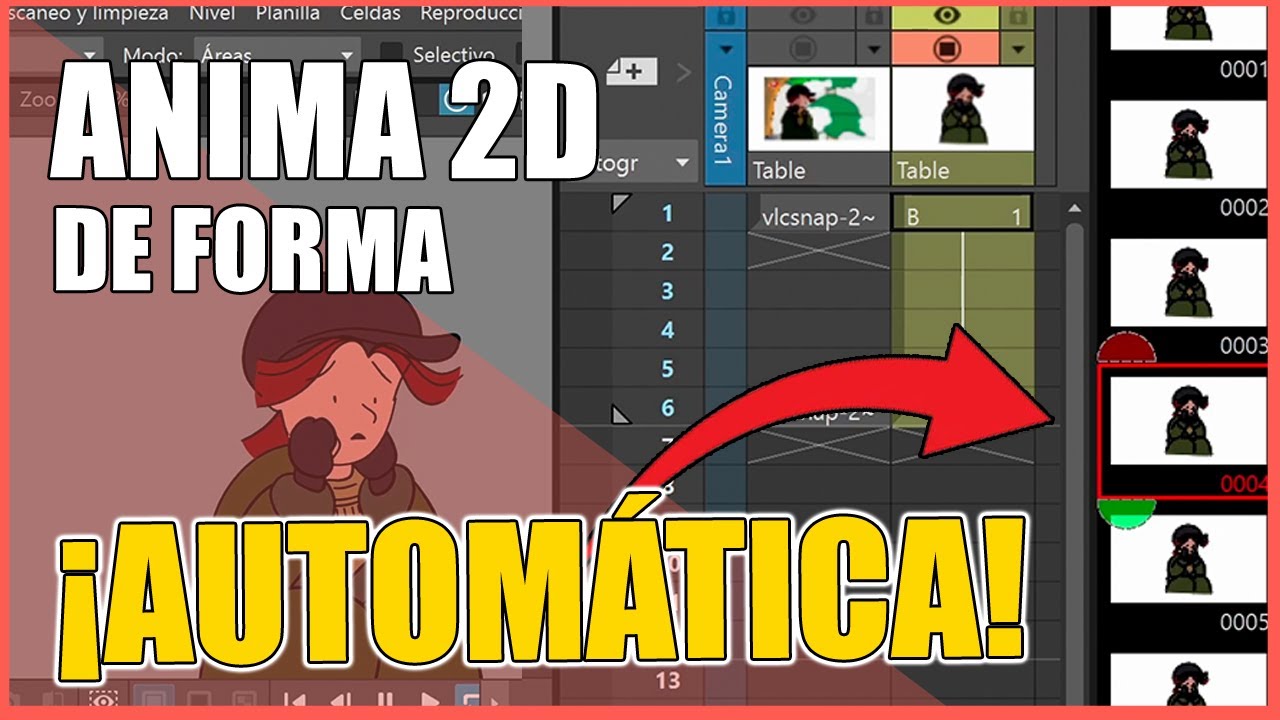
🚀 How to make AUTOMATIC 2D Animations with Opentoonz

Cómo Planificar tus Metas y Organizar tu Vida (en 5 Pasos)

artefactos analógicos y digitales

Cómo estudiar tan rápido que parece hacer trampa.

La única rutina que necesitas para ganar músculo desde tu casa
5.0 / 5 (0 votes)
